En este artículo aprenderás:
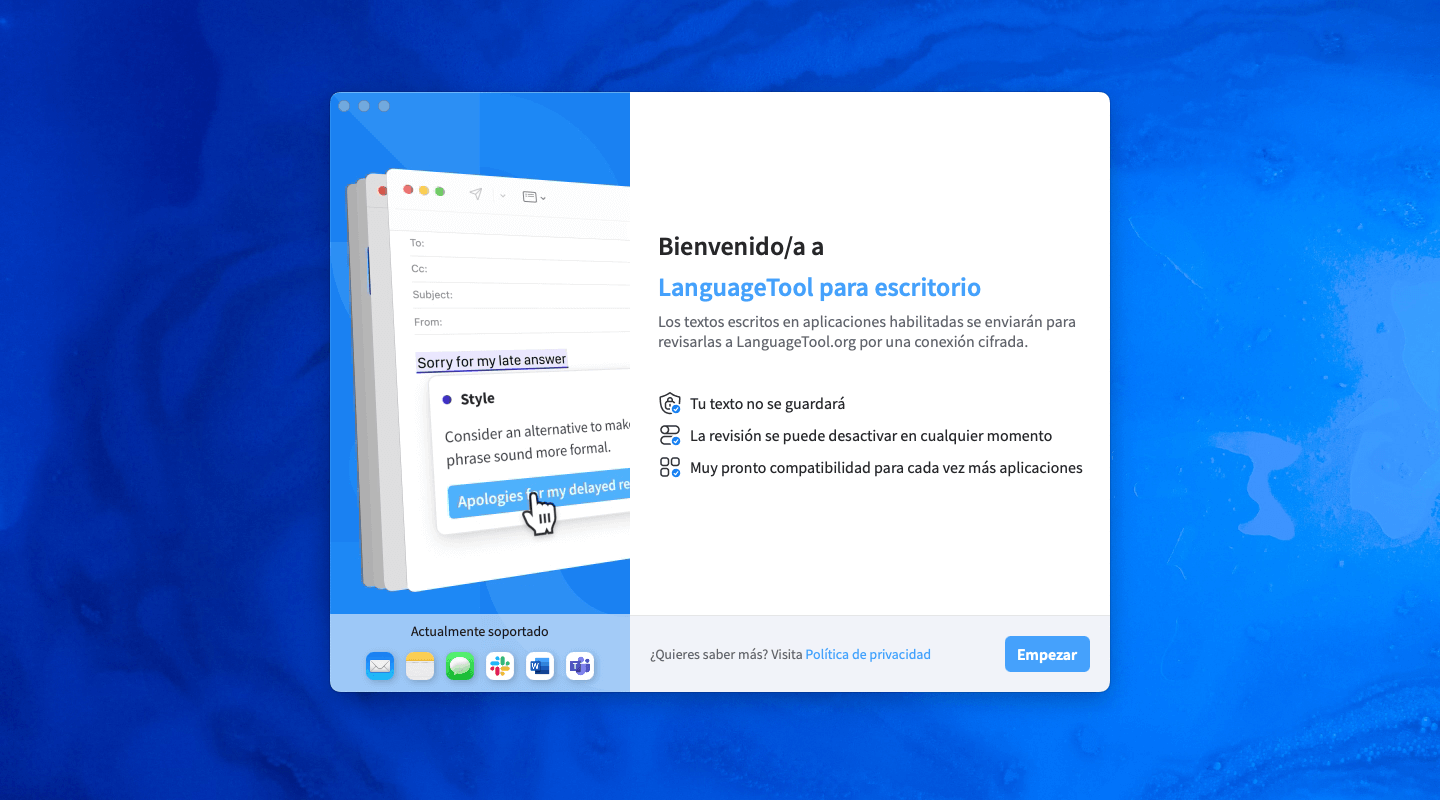
¿Qué es un corrector ortográfico gratuito para macOS?
Como regla general, nunca se debe presentar un texto de manera escrita con errores gramaticales u ortográficos. Si además de corregir su gramática y ortografía, tratas de incluir un vocabulario más variado y un estilo adecuado al contexto, tu texto sonará mucho mejor y resultará más atractivo e interesante para el lector.
Usar LanguageTool tiene muchísimas ventajas. Este asistente de escritura inteligente puede percibir fallos y dudas lingüísticas comunes y errores más complejos. Además, es capaz de revisar textos en más de 30 idiomas y no tendrás que pagar nada por hacerte una cuenta en LanguageTool, ya que su versión básica te saldrá gratis. Esta herramienta funciona según el siguiente esquema de colores:
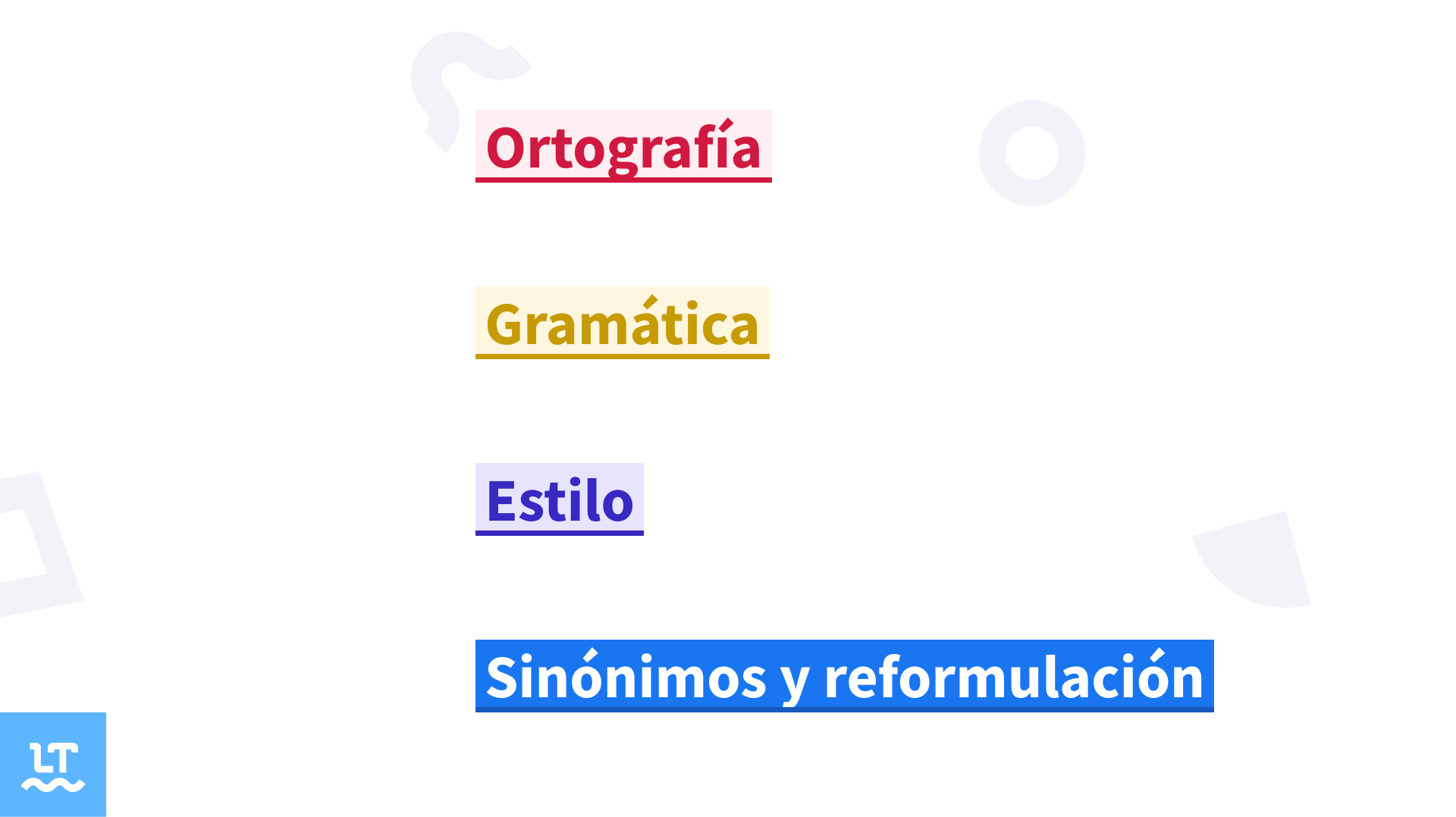
¿Cómo puedo instalar la aplicación para macOS?
Ten en cuenta: necesitarás al menos la versión macOS 11.
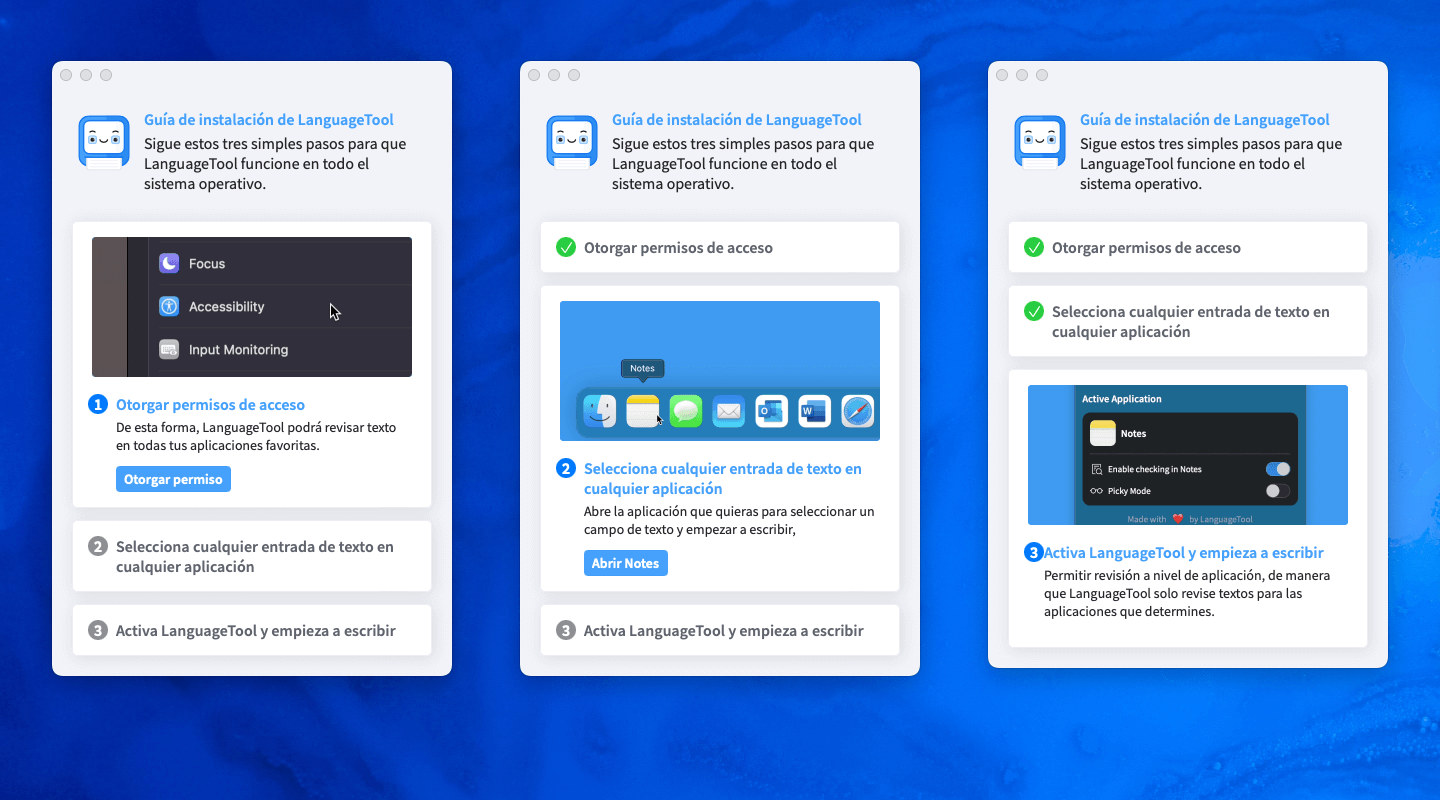
Si prefieres usar LanguageTool a modo de editor, solo tienes que descargar el editor de LanguageTool de la App Store. Sigue estos pasos para instalarlo con éxito:
- Descarga la aplicación para macOS. Descomprime la aplicación y arrástrala de tu carpeta de descargas a tu carpeta de aplicaciones. Abre la aplicación desde allí. Se te dará la bienvenida con una ventana que te pedirá que aceptes nuestra política de privacidad.
- Haz clic en “Conceder permiso” y después en “Abrir preferencias del sistema”.
- Concede derechos de accesibilidad a la aplicación. LanguageTool necesita permisos para acceder a cualquiera de tus textos escritos en otras aplicaciones de terceros como Apple Mail.
No corregiremos ningún texto de una aplicación a la que no le hayas otorgado el permiso necesario. Abre tus ajustes y otorga accesibilidad de manera individual a cada una de tus aplicaciones, marcando con un “visto” cada una de ellas. - Abre cualquiera de las aplicaciones compatibles. Más adelante, repasaremos la lista completa.
- Permite la revisión para la aplicación que tengas abierta en ese momento. Una vez que abras una aplicación que sea compatible con LanguageTool, podrás hacer clic en el icono de LanguageTool en la esquina superior derecha de la barra de menú de tu Mac para abrirla. Desde aquí, puedes permitir la revisión de cualquier aplicación específica (siempre y cuando sea compatible con LanguageTool).
Además, puedes elegir si permites el “modo perfeccionista” aplicación por aplicación o a nivel global. Cualquier aplicación debe activarse de esta manera. Si quieres desactivar la corrección en alguna aplicación, abre la barra de menú mientras la aplicación esté abierta y desactiva el botón de revisión. - Una vez que hayas activado una aplicación, siempre tienes la opción de seguir activando otras aplicaciones compatibles. Puedes elegir entre activar otras aplicaciones o saltarte este paso y dejarlo para más adelante. Siempre puedes activar más aplicaciones usando la barra de menú o los ajustes de las aplicaciones.
- Haz clic en “Acabar configuración” y empieza a utilizar la aplicación para macOS.
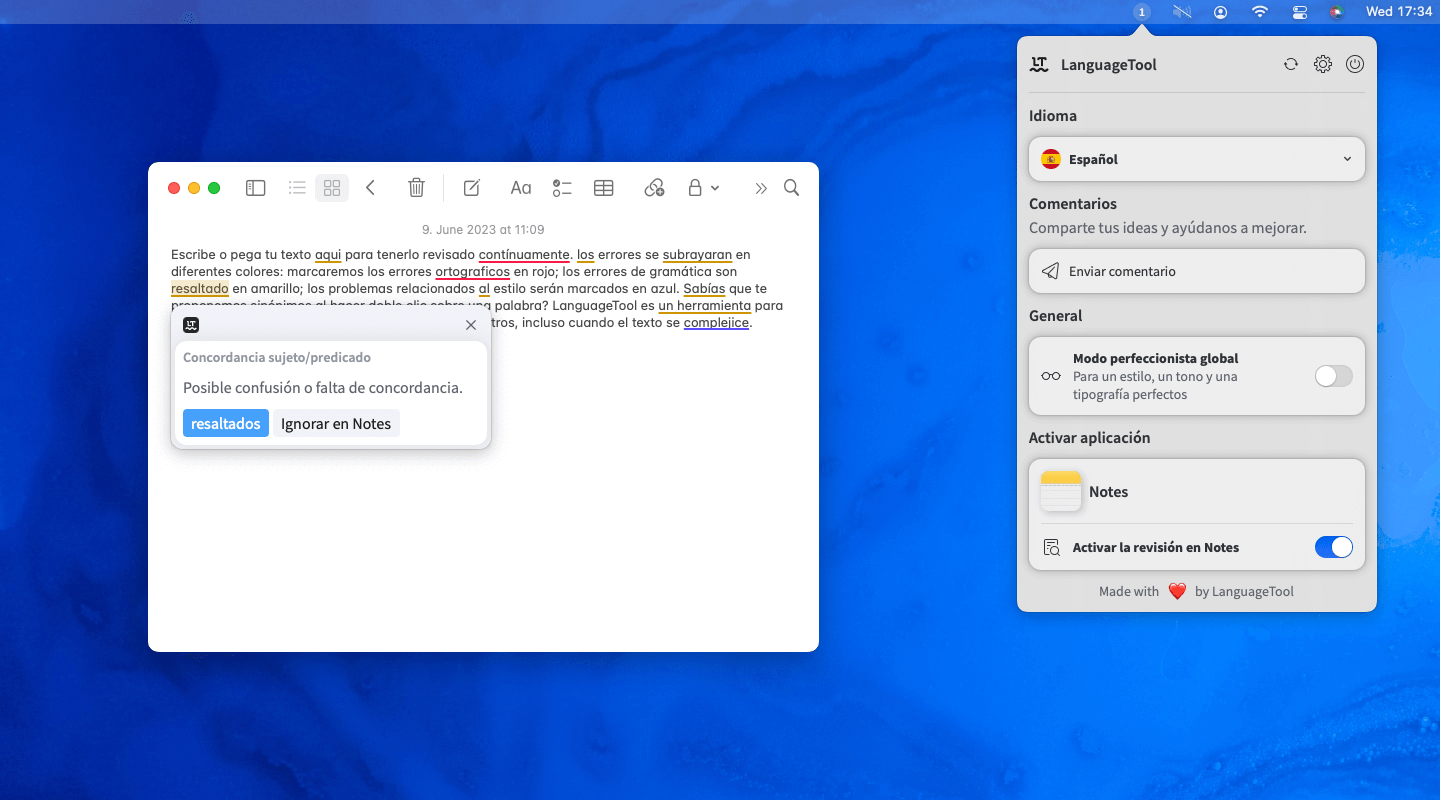
Recuerda:
Algunos ajustes como la guía de estilo o el diccionario son compatibles, pero no se pueden cambiar aquí. Para poder hacerlo, debes ir al editor web de LanguageTool.
Nuestro consejo:
Ten en cuenta que el idioma y el color de la apariencia del editor (por ejemplo, el modo oscuro) se adapta automáticamente a los ajustes generales de tu Mac.
¿Cómo funciona la aplicación para macOS con otros programas?
Después de su instalación, ya está todo listo para empezar a usarla. A diferencia de otras versiones, no necesitas registrarte para utilizar la aplicación para macOS. Si quieres aprovechar las ventajas de una cuenta Premium, necesitarás iniciar sesión con tus credenciales habituales.
En la actualidad LanguageTool se puede usar con las siguientes cuatro aplicaciones que analizamos a continuación. Recuerda que, como ya hemos comentado, debes permitir la revisión en cada aplicación de manera individual. Además, asegúrate de que tienes una conexión a internet estable.
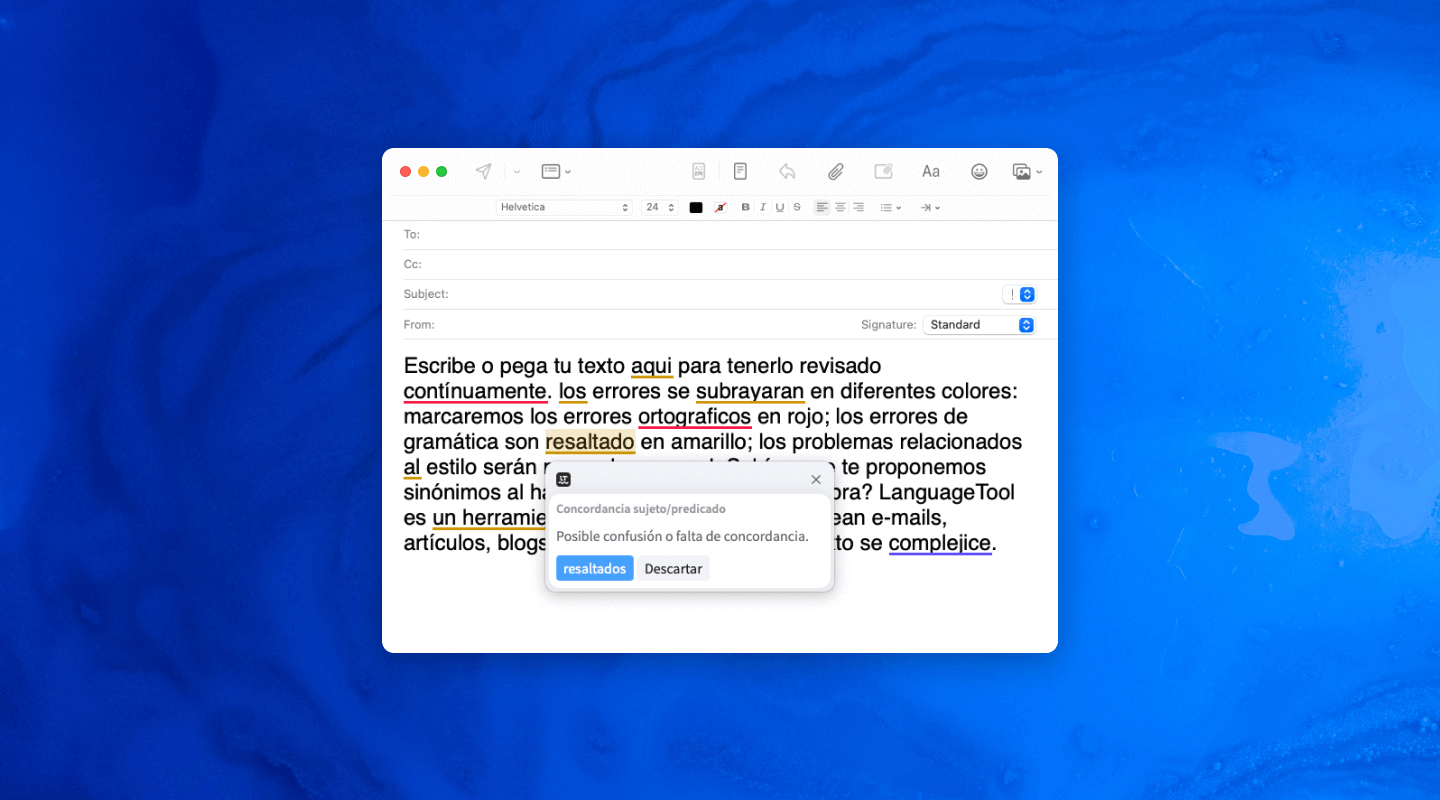
LanguageTool para Notas de Apple
Notas es una aplicación basada en la nube que puede usarse para crear listas, grabar ideas o, simplemente, para escribir notas.
Revisor ortográfico para Apple Mail
Mail (o Apple Mail) es un servicio de correo electrónico que suelen emplear muchos de los usuarios de Mac. Resulta especialmente necesario e importante llevar a cabo una corrección ortográfica y gramatical cuando tienes que enviar un correo electrónico.
LanguageTool para Mensajes de Apple
Mensajes es un servicio de mensajería similar a WhatsApp. Dentro de la aplicación, la funcionalidad FaceTime te permite hacer videollamadas.
Asistente de escritura para Microsoft Word
La aplicación para macOS de LanguageTool se puede integrar en Microsoft Word. Esto significa que tu escritura quedará libre de errores y perfecta, sin importar qué tipo de texto estés escribiendo.
Revisor ortográfico y gramatical para Slack
Slack es un servicio de mensajería instantánea que pertenece a Salesforce. Puede utilizarse con los sistemas operativos más conocidos (iOS, Windows, macOS, Linux, Android y Windows Phone). Además, ofrece también videollamadas, funciones de equipo y muchas más funcionalidades, en comparación con Microsoft Teams.
Dentro de poco habrá más aplicaciones compatibles con LanguageTool.
Consejo rápido:
Si existiera una actualización para la aplicación de macOS, te aparecerá al iniciar tu ordenador. Si no, siempre puedes hacer clic en el icono de la flecha y volver a cargar la versión.
¿Dónde más puedo usar LanguageTool?
La aplicación para macOS es una aplicación de escritorio que funciona a nivel global. Funciona de manera independiente de otras extensiones de LanguageTool.
Con el editor de LanguageTool (también disponible para macOS) puedes elegir si prefieres guardar tu texto para editarlo más tarde. Además, la aplicación móvil de LanguageTool (para iOS) te ayuda a corregir textos en tu iPhone.
Si necesitas ayuda, se te ocurre alguna sugerencia o si estás teniendo algún tipo de problema al emplear la aplicación para macOS, solo tienes que contestar a este artículo de nuestro blog. También tienes la opción de enviar tu opinión o tus dudas directamente desde la aplicación o enviándonos un correo electrónico a [email protected]. ¡Diviértete utilizando LanguageTool para macOS!

